PARADOX IPRS-7 Manuel utilisateur
Vous trouverez ci-dessous de brèves informations sur IPRS-7, Module de communication PCS, Module de communication IP100, IPR512. Le logiciel récepteur IP/GPRS IPRS-7 émule le Récepteur-moniteur GPRS/IP IPR512, permettant la transmission de rapports par SMS comme solution de secours. Il prend en charge l'enregistrement et la gestion d'un nombre illimité de comptes, la mise en mémoire et la gestion des événements entrants (jusqu'à 50 000), et la configuration de l'entrée (port IP et modem GSM/GPRS) et de la sortie (port COM). Il offre aussi la gestion de profils de sécurité et la personnalisation avec le logo du client.
PDF
Télécharger
Document
IPRS-7 – Logiciel récepteur IP/GPRS Guide de démarrage rapide V1.2 Vue d’ensemble • • • • • Introduction Avant de commencer Installation La page principale de l’IPRS-7 Configuration de l’IPRS-7 (Image de l’écran de démarrage de l’IPRS-7) Introduction Le logiciel récepteur IP/GPRS IPRS-7 est une application spécialement conçue pour émuler le Récepteur-moniteur GPRS/IP IPR512 directement à partir d’un ordinateur, sans avoir besoin d’un récepteur physique. Elle permet aussi la transmission de rapports par SMS comme une solution de secours. L’IPRS-7 est un logiciel puissant, rapide et convivial, facile à configurer et ne nécessitant pratiquement pas d’entretien. Une fois installée, l’application est discrète et invisible pour l’utilisateur. Le logiciel IPRS-7 reçoit les rapports d’événements via IP/GPRS et/ou SMS à partir d’un module de communication Paradox (IP100, série PCS) et les convertit en le format de rapport ADEMCO 685, SURGARD MLR2-DG ou RADIONICS 6500. L'événement est alors transmis au logiciel de surveillance via un ordinateur. Jusqu’à 50,000 événements peuvent être stockés dans la base de données. Ces événements sont stockés par l'application dans un format CID. Les caractéristiques supplémentaires comprennent : • L’enregistrement, l’affichage et la gestion d’un nombre illimité de comptes • La mise en mémoire et la gestion des événements entrants (jusqu’à 50,000) • L’entrée (port IP et modem GSM/GPRS) et la sortie (port COM) sélectionnables • La supervision de compte • La gestion de profils de sécurité • La surveillance du modem GSM/GPRS et la confirmation de la station de surveillance lors de la détection d’une panne de réseau • La personnalisation du logiciel en utilisant le logo du client Avant de commencer Avant de commencer, s’assurer de répondre aux exigences minimales suivantes en matière de matériel et de système d'exploitation. Certaines exigences sont optionnelles en fonction de la configuration souhaitée du logiciel IPRS-7. Configuration système requise • Processeur Intel® Pentium® 4 cadencé à 1,4 GHz ou supérieur • Plate-forme Microsoft® Windows® XP, Vista, 2000 ou Windows 7 • 512 Mo de RAM • 100 Mo d'espace disque disponible pour l’installation et la base de données • Une connexion internet • Des droits administratifs sur l’ordinateur où le logiciel sera installé. • Logiciel de redirection de ports (requis pour activer la transmission par IP/GPRS si une adresse IP fixe n’est pas disponible) Optionnel: • Modem GPRS avec une carte SIM active (requise pour la transmission par SMS) • Logiciel virtuel de redirection de ports (requis si le logiciel de surveillance et le logiciel IPRS-7 seront installés sur le même ordinateur) IPRS7-FQ02 • 09/2012 PARADOX.COM Page 1 Vue d’ensemble du système Le logiciel récepteur IP/GPRS IPRS-7 reçoit les rapports d’événements via IP/GPRS et/ou SMS. Ces événements sont transmis au logiciel d’automatisation de la station centrale de surveillance. Tout cela est effectué entre le panneau de contrôle, les dispositifs de transmission et le logiciel IPRS-7. Lorsque le panneau de contrôle génère un événement, le dispositif de transmission renvoi l’événement au logiciel IPRS-7 via SMS, IP ou GPRS (selon le dispositif ). Les dispositifs de transmission comprennent l’IP100 et la série PCS. Le logiciel IPRS-7 reçoit l’événement, le stocke et l’enregistre, puis il convertit l’événement dans le format de sortie défini pour le logiciel de surveillance de la station centrale de surveillance. NOTE : Si le logiciel IPRS-7 et le logiciel de surveillance sont installés sur le même ordinateur, il faut installer aussi un logiciel virtuel de redirection). Figure 1 : Vue d’ensemble Installation Après avoir vérifié que l’ordinateur satisfait les conditions matérielles et logicielles requises pour l’installation du logiciel IPRS-7, télécharger le fichier exécutable du IPRS-7 pour l’installation. Cette section présente les étapes requises pour l’installation du logiciel IPRS-7. Pour télécharger le logiciel IPRS-7 1. Visiter le site Web du logiciel récepteur IPRS-7 au www.paradox.com. 2. Sélectionner le fichier Setup.exe du IPRS-7 et cliquer sur Download (Télécharger). Pour commencer l’installation 1. Double-cliquer sur le fichier IPRS-7.exe. 2. Dans la liste déroulante, sélectionner la langue d’installation (voir la figure 2) puis cliquer sur OK. Figure 2 : Sélection de la langue Page 2 PARADOX.COM IPRS7-FQ02 • 09/2012 3. 4. Lire l'accord juridique. Pour accepter les termes de la licence, sélectionner le bouton approprié, puis cliquer sur Suivant pour poursuivre l’installation. Cliquer sur Suivant pour continuer l’installation. L’assistant d’installation débute l’extraction et l’installation des fichiers. Si à tout moment vous souhaitez annuler l’installation, cliquez sur Annuler Par défaut, le logiciel IPRS-7 est installé dans l'emplacement par défaut suivant : C:\Program Files\Paradox Security Systems\IPRS-7. Un raccourci sera également crée. Figure 3 : Barre de progression de l'installation 5. Cliquer sur Terminer pour fermer l’assistant d’installation. Si l’option est activé dans la fenêtre d'Installation, le logiciel IPRS-7 se lance automatiquement et la fenêtre de connexion (Login) apparaît à l'écran. Le mot de passe par défaut est 1234. Pour se connecter, entrer le mot de passe, 1234 puis cliquer sur OK. Il est fortement recommandé de changer le mot de passe après s’être connecté au logiciel IPRS-7. Pour de plus amples renseignements sur la façon de changer le mot de passe par défaut, se référer à Onglet Other à la page 10. Figure 4 : Fenêtre de connexion IPRS7-FQ02 • 09/2012 PARADOX.COM Page 3 La page principale de l’IPRS-7 Une fois établie la connexion, la fenêtre des réglages de l’IPRS-7 s’affichée à l’écran. Pour de plus amples renseignements sur la façon de configurer le logiciel IPRS-7, se référer à Configuration de l’IPRS-7 à la page 5. La section suivante offre une vue d’ensemble de la page principale de l’IPRS-7. À partir de la page principale, l’utilisateur peut accéder aux réglages du système et aux comptes enregistrés, ainsi qu’aux événements tamponnés (en mémoire). Figure 5 : La page principale de l’IPRS-7 Barre de programme Logo personnalisé du client Événements Touches bascule de la fenêtre Bouton des comptes À propos de (About) Bouton des réglages Comptes RX/TX Date et heure IP/SMS Événements Tableau 1 : Options de l’écran principal de l’IPRS-7 Fonction Barre de programme Bouton Settings (Paramètres) Bouton Accounts (Comptes) Buffered Events (Événements tamponnés) Description Affiche le nom du programme et son numéro de version. Donne accès à la page des Réglages pour pouvoir configurer l’application. Donne accès à la page des Comptes pour pouvoir visualiser les comptes. Affiche jusqu’à 50,000 événements tamponnés (en mémoire) # Affiche un identificateur unique assigné par le logiciel IPRS-7. Date et heure Affiche la date et l'heure auxquelles l’événement s’est produit. Account (Compte) # Page 4 Affiche le numéro de compte assigné au compte en cours. Il est aussi possible de visualiser une liste des comptes en sélectionnant le bouton Accounts. PARADOX.COM IPRS7-FQ02 • 09/2012 Tableau 1 : Options de l’écran principal de l’IPRS-7 Fonction Description Event CID # (# CID d’événement) Partition Zone/User (Zone/Utilisateur) Received From (Reçu de) IP SMS Affiche le code CID de l’événement qui s’est produit. Affiche la partition où un événement s’est produit. Affiche la zone / l’utilisateur qui a déclenché l’événement. Affiche l’adresse MAC assignée au dispositif de transmission qui envoi l’événement à l’IPRS-7. Fournit une indication visuelle pour informer si IP est activé. Fournit une indication visuelle pour informer si SMS est activé. RX Fournit une indication visuelle lors de la réception des données. TX Fournit une indication visuelle lors de la transmission des données au logiciel d’automatisation. Accounts (Comptes) Events (Événements) Date et heure Affiche le nombre de comptes enregistrés. Affiche le nombre d’événements reçus. Affiche la date et l’heure actuelles. Configuration de l’IPRS-7 Les sections suivantes guident l’utilisateur à travers les différentes étapes nécessaires à la configuration de l’application IPRS-7. Option Settings (Paramètres) L’option Settings (Paramètres) permet la configuration du logiciel IPRS-7. Dans l’option Settings, l’utilisateur a accès aux onglets de configuration de l’entrée (Input), de la sortie (Output), des événements (Events), des profiles de sécurité (Security profiles) et autres (Other). Dans ces onglets, l’utilisateur peut configurer les dispositifs IP, activer et configurer la transmission des rapports par IP et/ ou SMS, configurer le logiciel d’automatisation et plus. Onglet Input (Entrée) L’ongle Input permet la configuration des paramètres du dispositif IP et/ou GSM/GPRS. Pour accéder à l’onglet Input 1. Cliquer sur le bouton Settings (Paramètres) dans la page principale de la fenêtre de l’IPRS-7. 2. S'assurer que l’onglet Input est sélectionné. Figure 6 : Onglet Input (Entrée) IPRS7-FQ02 • 09/2012 PARADOX.COM Page 5 Tableau 2 : Champs de l’onglet Input Fonction Password (Mot de passe) Description Sert à définir le mot de passe utilisé durant la procédure d’enregistrement du dispositif de transmission. Ce mot de passe doit également être entré dans le panneau de contrôle lors de l’enregistrement d’un nouveau dispositif de transmission. IP Devices IP Reporting IP Port Sert à définir si la transmission par IP sera utilisée. Sert à définir le port IP utilisé par le logiciel IPRS-7 pour la réception d’événements. GSM/GPRS Modem SMS Reporting Sert à définir si la transmission par SMS sera utilisée. SMS Modem Com Port Sert à définir le port COM du modem GPRS qui sera utilisé pour la communication. Baud Rate Sert à définir le débit en bauds qui sera utilisé entre le logiciel d’automatisation et le modem GPRS. SIM Card PIN Sert à définir le numéro d’identification personnel (NIP) de la carte SIM installée dans le modem GPRS. Polling Sert à définir l’intervalle de temps pendant lequel le logiciel IPRS-7 interroge le modem afin d’assurer la présence du réseau GPRS. Les valeurs comprennent : Aucun : n’interroge pas le modem 15 secondes : interroge le modem à toutes les 15 secondes 30 secondes : interroge le modem à toutes les 30 secondes 1 minute : interroge le modem toutes les minutes. 5 minutes : interroge le modem à toutes les 5 minutes. Signal Strength Modem Configuration Affiche la puissance du signal du modem dans le réseau GSM/GPRS. Chaque fois que le modem est interrogé, la puissance du signal est actualisée. Il est possible d’actualiser manuellement en appuyant sur la touche d’actualisation. Permet à l’utilisateur de spécifier l’ensemble initial de commandes AT utilisés pour la configuration du modem GPRS. Configuration du modem La configuration avancée du modem (Advanced Modem Configuration) permet à l’utilisateur de déterminer les commandes AT à être utilisés pour contrôler le modem. Si l’utilisateur désire modifier les chaînes de configuration du modem, il lui suffit d’écrire les commandes AT nécessaires dans la fenêtre Configuration String for GSM/GPRS modem. Pour rétablir les commandes par défaut, appuyer sur le bouton Reset (Réinitialiser). Toutes les modifications son sauvegardées automatiquement après avoir appuyé sur le bouton OK. Pour annuler les modifications, appuyer sur le bouton Cancel (Annuler). Figure 7 : Fenêtre de la configuration avancée du modem NOTE : S’assurer que le modem est raccordé correctement avant de modifier les réglages. Page 6 PARADOX.COM IPRS7-FQ02 • 09/2012 Liste de compatibilité du modem GPRS Voici une liste des modems GPRS compatibles avec le logiciel IPRS-7. Tableau 3 : Liste de compatibilité du modem GPRS Fabricant D-Link Huawei Multitech Systems Solomon Zoom ZTE Modèle DWM-152 E1556 E1756 E173u-6 MTCBA-G-U-F4 S3GM-690 4597 Freedom MF190 NOTE : Toutes les marques de fabrique et les marques de commerce appartiennent à leurs propriétaires respectifs. La liste de marques de fabrique et des modèles serve uniquement à des fins d'identification de la comptabilité de ces produits. Paradox Ltée. n’est pas affiliée avec les fabricants de ces produits. Transmission de rapport par SMS La transmission de rapport par SMS (SMS Reporting) nécessite un profil de sécurité spécial. Le ‘délai entre tentatives d’événements’ (event retry delay) est le seul paramètre du profil de sécurité pouvant être personnalisé. Il peut être modifié via Settings (Paramètres)>Input (Entrée) (voir la figure 8). Figure 8 : Transmission de rapports par SMS Onglet Output (Sortie) L’ongle Output permet la configuration des paramètres du logiciel d’automatisation de la station centrale de surveillance. Pour accéder à l’onglet Output 1. Cliquer sur le bouton Settings dans la page principale de la fenêtre de l’IPRS-7. 2. S'assurer que l’onglet Output est sélectionné. IPRS7-FQ02 • 09/2012 PARADOX.COM Page 7 Figure 9 : Onglet Output Tableau 4 : Champs de l’onglet Output Fonction Description Automation Software (Logiciel d’automatisation) Output COM Port Sert à définir le port COM qui sera utilisé pour la communication entre le logiciel IPRS-7 et le logiciel d’automatisation de la station de surveillance. NOTE : Le port COM sera ouvert en mode exclusif. Baud Rate Output Format Sert à définir le protocole de sortie à être utilisé par le logiciel IPRS-7 pour convertir les événements et les envoyer au logiciel d’automatisation. Le logiciel IPRS-7 est compatible avec tout logiciel d’automatisation qui utilise les standards Radionics 6500, Ademco 685 et SUR-Gard MLR2-DG. Header (En-tête) Sert à définir l’octet qui sera utilisé pour indiquer le début d’un message. Les valeurs d'en-tête son définis par le protocole de sortie. Les valeurs peuvent se situer entre 00 et FF. Trailer (Queue) Sert à définir l’octet qui sera utilisé pour indiquer la fin d’un message. Les valeurs d'en-queue son définis par le protocole de sortie. Les valeurs peuvent se situer entre00 et FF. Receiver ID Sert à définir l’identificateur unique assigné à l’IPRS-7. Les identificateurs peuvent se situer entre 01 et 99. Group (line) # Sert à définir le numéro assigné au logiciel IPRS-7. Les numéros peuvent se situer entre 01 et 34. ACK/NACK Détermine si le logiciel d’automatisation a reçu une réponse positive ou négative. L’utilisation d’ACK/NACK contribue à assurer l’activation du lien entre le logiciel d’automatisation de la station de surveillance et le logiciel IPRS-7. Wait for ACK Sert à définir la période pendant laquelle le logiciel IPRS-7 attend un accusé de réception de la part du logiciel d’automatisation de la station de surveillance avant de transmettre un message de « Défaillance de la communication du logiciel de surveillance ». Test Message Sert à déterminer si un message de présence est transmis à intervalles définis afin d’assurer la continuité de la communication avec le logiciel d'automatisation. Every Page 8 Sert à définir la vitesse de transfert des données entre le logiciel IPRS-7 et le logiciel d’automatisation. Sert à déterminer l’intervalle auquel le message d’essai périodique est transmis (00 à 99 secondes). PARADOX.COM IPRS7-FQ02 • 09/2012 Onglet Events Événements d du compte Deux événements internes du récepteur ont été ajoutés afin de surveiller et de communiquer la perte ou la restauration de la supervision de compte. Les codes d’événements peuvent être configurés sous Settings>Events (voir la figure 10 à la page suivante). Figure 10 : Configuration de la supervision de compte Si pendant l’intervalle de supervision le récepteur ne reçoit aucune communication provenant d’un panneau enregistré, un événement de “perte de supervision de compte” (account supervision lost) est généré. Lors de la réception d’une demande de liaison ou d’un événement, l’événement subséquent “supervision de compte restaurée” est généré et transmis au logiciel de surveillance. Événements du récepteur Les événements de l’IPRS-7 suivants sont prédéfinis dans le système. Les événements sont transmis au logiciel d’automatisation de la station centrale de surveillance. Pour rapporter des événements du récepteur (voir la figure 10 ci-dessus). 1. Cliquer sur le bouton Settings dans la page principale de la fenêtre de l’IPRS-7. 2. S'assurer que l’onglet Events (Événements) est sélectionné. 3. Entrer le numéro de compte du récepteur. 4. Sélectionner si l’événement sera signalé (Reported). Si un événement sera transmis, une coche sera affichée dans la colonne Reported (Transmis). 5. Entrer le code de rapport CID correspondant qui sera transmis au logiciel d’automatisation de la station centrale de surveillance. Tableau 5 : Événements du récepteur Fonction Description GSM/GPRS modem connection failure (Échec de connexion du modem GSM/GPRS) Transmet un message au logiciel d’automatisation de la station centrale de surveillance lors d’une défaillance de la connexion du modem GSM/GPRS. GSM/GPRS modem connection restore (Restauration de la connexion du modem GSM/GPRS) Transmet un message au logiciel d’automatisation de la station centrale de surveillance lors de la restauration de la connexion du modem GSM/GPRS. Automation software communication failure (Défaillance de la communication du logiciel de surveillance) Automation software communication restore (Restauration de la communication du logiciel de surveillance) IPRS7-FQ02 • 09/2012 Le message est stocké dans la base de données de l’IPRS-7 si la communication avec le logiciel d’automatisation n’a pas pu être établie. Le message est stocké dans la base de données de l’IPRS-7 si la communication avec le logiciel d’automatisation a été rétablie. PARADOX.COM Page 9 Onglet Security Profiles La V1.2 de l’IPRS-7 offre maintenant la possibilité d’ajouter des profils de sécurité personnalisés et de personnaliser les profils par défaut. La gestion de profils de sécurité est configuré sous Settings>Security Profiles (voir la figure 11 à la page suivante). Figure 11 : Gestion des profils de sécurité L’IPRS-7 offre cinq profils de sécurité par défaut. Jusqu’à 32 profils de sécurité (y compris le cinq profils par défaut) peuvent être ajoutés. Il est possible de supprimer un profil de sécurité personnalisé (via le menu contextuel du bouton droit), mais un profil par défaut peut seulement être réinitialisé aux valeurs par défaut (via le menu contextuel du bouton droit). Un profil de sécurité représente un ensemble de paramètres qui déterminent le comportement du compte enregistré vis-à-vis le récepteur. Ces paramètres comprennent : • • • • • • Le temps d’invitation à émettre du module(Module Polling Time) : fréquence avec laquelle le module IP/panneau de contrôle interroge le récepteur. Le délai de supervision (Supervision Time) : le temps qui s’écoule depuis la dernière invitation à émettre sans réponse, jusqu’à ce que le récepteur génère un événement de « perte de supervision de compte ». Essais de l’invitation à émettre (Polling Retries): nombre d’essais d’une invitation à émettre. Délai d’essai de l’invitation à émettre (Polling Retry Delay): le délai entre deux essais d’invitation à émettre. Retransmission de l’événement (Event Retry) : nombre de fois que le panneau/module essai de transmettre le même événement s’il n’a pas reçu d’accusé de réception. Délai de retransmission de l’événement (Event Retry Delay) : le délai entre deux essais de transmission de l’événement. NOTE : 1. 2. Des règles spécifiques s’appliquent lors du calcule du “délai de supervision”, tel que décrit dans l'en-tête du formulaire de gestion des profils (Temps d’invitation à émettre + (3 x 20 sec.) < Délai de supervision). Par défaut, les paramètres des profils de sécurité de l’IPRS-7 et de l’IPR512 sont identiques. Il est possible de personnaliser des paramètres additionnels en cliquant sur le lien “Show Advanced” (Montrer avancé). Onglet Other L’onglet Other (Autres) permet de configurer le mot de passe utilisé pour se connecter au logiciel et pour personnaliser l'écran principal de l’IPRS-7. Pour accéder à l’onglet Other 1. Cliquer sur le bouton Settings dans la page principale de la fenêtre de l’IPRS-7. 2. S'assurer que l’onglet Other est sélectionné. Page 10 PARADOX.COM IPRS7-FQ02 • 09/2012 Figure 12 : Onglet Other Tableau 6 : Champs de l’onglet Other Fonction Password Description Sert à définir le mot de passe utilisé pour se connecter au logiciel IPRS-7. Il est fortement recommandé de changer le mot de passe. Cliquer sur le lien Change password pour modifier le mot de passe. NOTE : Ce mot de passe sera aussi utilisé pour fermer l’application. Buffered Events (Événements tamponnés) Show custom logo (Afficher le logo personnalisé) Custom Logo (375 x 45) (Logo personnalisé (375 x 45)) Détermine le nombre d’événements qui seront affichés dans la page principal; les valeurs comprennent 10000, 20000, 30000, 40000 et 50000. Détermine si le logo personnalisé sera visible dans la page principale du logiciel IPRS-7. Affiche le nom du fichier du logo utilisé pour la personnalisation de la page principale. Pour choisir le logo, sélectionner le bouton parcourir (...). Localiser le logo et double-cliquer sur le fichier. Le chemin d’accès sera alors affiché. Après avoir sélectionné le bouton OK, le logo s’affiche dans le coin supérieur droit de la fenêtre principale. S’assurer que le logo répond aux critères de taille requis (375 x 45 pixels). Option Accounts (Comptes) L’option Accounts (Comptes) permet à l’utilisateur de visualiser les comptes du système. Lorsqu’un nouveau compte est enregistré, le logiciel IPRS-7 reçoit un nouvel événement d’enregistrement de compte. Un message de notification sera affiché dans la partie supérieure de la liste d'événements tamponnés de l’IPRS-7. Pour visualiser le compte enregistré 1. Cliquer sur le lien View (Visualiser). La fenêtre Accounts s’ouvre en affichant le nouveau compte dans la liste. Pour ne pas visualiser le nouveau compte, cliquer sur le bouton Close (Fermer) pour désactiver la notification. 2. Cliquer sur le bouton Close pour fermer la fenêtre Accounts. NOTE : Pour de plus amples renseignements sur la façon d’enregistrer des comptes, se référer à la documentation concernant BabyWare, WinLoad ou BabyWare. IPRS7-FQ02 • 09/2012 PARADOX.COM Page 11 Figure 13 : Message de notification des nouveaux comptes Pour accéder à l’option Accounts 1. Cliquer sur le bouton Accounts. La fenêtre Accounts s’ouvre en affichant la liste de tous les comptes enregistrés. 2. Cliquer sur le bouton Close pour fermer la fenêtre Accounts. Fenêtre Accounts Tableau 7 : Champs d’affichage des comptes Fonction # Account # (No de compte) Type de panneau Panel Type (Type de module) Registered (Enregistré) Last Event Poling Request (Dernière événement d’invitation à émettre) Page 12 Description Affiche un identificateur unique assigné par le logiciel IPRS-7. Affiche le numéro du compte tel qu'il a été enregistré. Affiche le type de panneau qui a transmis l’événement (par ex. MG5050). Affiche le type de module qui a transmis l’événement (par ex. IP100). Affiche la date et l'heure de l’enregistrement de l’événement. Affiche l’heure et la date de la dernière communication ou invitation à émettre entre le panneau de contrôle et le logiciel IPRS-7. PARADOX.COM IPRS7-FQ02 • 09/2012 Pour du soutien technique, veuillez contacter votre distributeur local, ou composez le 1-800-791-1919 (en Amérique du Nord) ou Le +1-450-491-74444 (à l’extérieur de l’Amérique du Nord), du lundi au vendredi entre 8 h 00 et 20 h 00 HNE Vous pouvez aussi nous faire parvenir un courriel à [email protected]. Des informations supplémentaires sont disponibles sur PARADOX.COM Brevets : Un ou plusieurs des brevets américains suivants peuvent s’appliquer : 7046142, 6215399, 6111256, 6104319, 5920259, 5886632, 5721542, 5287111, RE39406, et d’autres brevets en instance. Des brevets canadiens et internationaux peuvent aussi s’appliquer. Marques de commerce : Paradox est une marque de commerce de Paradox Ltée ou de ses sociétés affiliées au Canada, aux États-Unis et/ou dans d’autres pays. Certification : Pour les renseignements les plus récents concernant l’approbation UL et CE des produits, veuillez visiter le site web au www.paradox.com. Garantie : Pour tous les renseignements concernant la garantie de ce produit, veuillez vous référer à la Déclaration de garantie limitée disponible sur notre site Web, au www.paradox.com/terms. L’utilisation de ce produit Paradox signifie l’acceptation de toutes les modalités et conditions de la garantie. © Paradox Ltée, 2012. Tous droits réservés. Spécifications sujettes à changement sans préavis. IPRS7-FQ02 • 09/2012 PARADOX.COM Page 13 ">
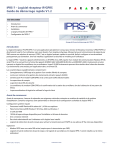
Lien public mis à jour
Le lien public vers votre chat a été mis à jour.
Caractéristiques clés
- Émulation du récepteur GPRS/IP IPR512 sans matériel physique
- Transmission de rapports par SMS en solution de secours
- Gestion d'un nombre illimité de comptes
- Stockage jusqu'à 50 000 événements
- Configuration flexible de l'entrée et de la sortie
- Supervision de compte et gestion de profils de sécurité
- Personnalisation du logiciel avec le logo du client
Questions fréquemment posées
Le mot de passe par défaut est 1234. Il est fortement recommandé de changer le mot de passe après la première connexion.
Un processeur Intel® Pentium® 4 cadencé à 1,4 GHz ou supérieur, Microsoft® Windows® XP, Vista, 2000 ou Windows 7, 512 Mo de RAM, 100 Mo d'espace disque disponible et une connexion internet.
Le logiciel IPRS-7 convertit les rapports en format ADEMCO 685, SURGARD MLR2-DG ou RADIONICS 6500.
Non, ce logiciel virtuel est requis uniquement si le logiciel de surveillance et le logiciel IPRS-7 sont installés sur le même ordinateur.